일부 사용자는 폴더를 공유하고 공유 폴더를 암호화해야 합니다. 그러면 win11에서 공유 폴더를 암호화하는 방법은 무엇입니까? 편집자는 win11 시스템에서 공유 폴더를 암호화하는 방법에 대한 자세한 소개를 제공할 것입니다. 관심 있는 친구들은 편집자와 함께 살펴볼 수 있습니다.
1. 컴퓨터에서 공유하려는 파일을 선택하고 마우스 오른쪽 버튼을 클릭한 후 "속성"을 선택합니다.
2. 새 창으로 진입 후 상단의 '공유' 탭을 클릭하세요.
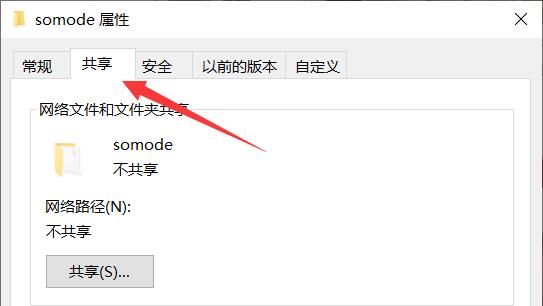
3. 그런 다음 아래의 "네트워크 및 공유 센터" 옵션을 선택하세요.
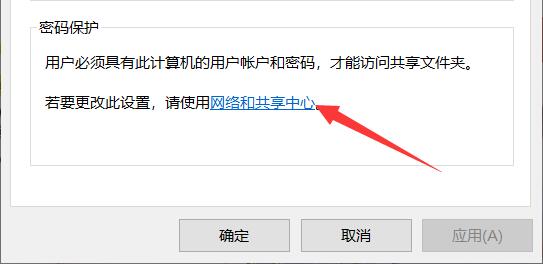
4. "모든 네트워크" 설정을 찾아 오른쪽에 있는 "확장" 아이콘을 클릭하여 확장하세요.
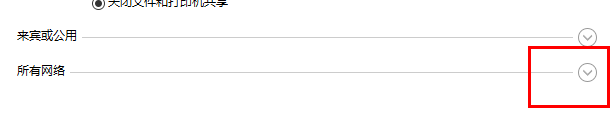
5. "비밀번호 보호 공유"를 찾아 확인한 후 클릭하여 변경 사항을 저장하세요.
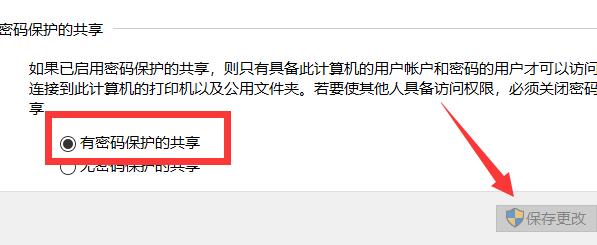
6. 그런 다음 컴퓨터 아이콘을 마우스 오른쪽 버튼으로 클릭하고 "관리" 옵션을 선택하세요.
7. 인터페이스에 들어간 후 "시스템 도구 - 로컬 사용자 및 그룹 - 사용자"를 클릭하고 오른쪽에서 "guest"를 찾아 마우스 오른쪽 버튼을 클릭한 후 "비밀번호 설정"을 선택합니다.
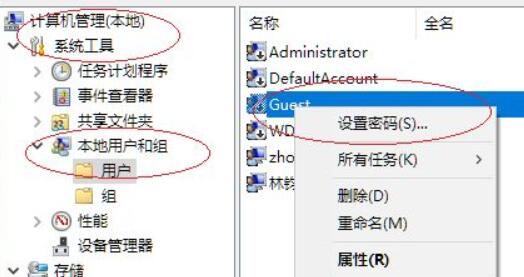
8. 마지막으로 팝업창에서 비밀번호를 설정하세요.
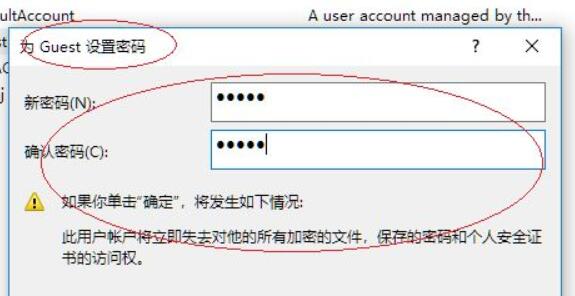
위 내용은 Windows 11 공유 폴더를 암호화하는 방법의 상세 내용입니다. 자세한 내용은 PHP 중국어 웹사이트의 기타 관련 기사를 참조하세요!